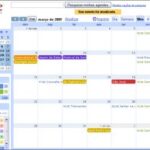O PowerPoint cuida das fotos
Crie e exiba álbuns de fotografias digitais com o PowerPoint 2002 (XP) ou 2003.
Se você tem o PowerPoint, versão 2002 (XP) ou 2003, não precisa procurar outro programa para organizar álbuns de fotografia. O software de apresentação cuida disso. Acione Inserir > Figura > Novo Álbum de Fotografias. Abre-se a caixa de diálogo Álbum de Fotografias. Nela, clique no botão Arquivo > Disco e indique as imagens. Você pode, se quiser, selecionar, de uma só vez, todos os arquivos de um diretório. Os nomes dos arquivos aparecem na caixa de listagem Fotografias no Álbum. Clique no nome das imagens para vê-las em miniatura e definir a ordem em que devem ser apresentadas. Para isso, use os dois primeiros botões de seta para mudar a posição da foto. Se a imagem estiver deitada, utilize os botões de giro para incliná-las em 90 graus, para a esquerda ou para a direita.
Na seção Layout do Álbum, caixa Layout da Fotografia, indique o número de fotos que devem aparecer em cada slide (uma, duas, quatro) ou, ainda, se deseja agregar um título a cada página. Além do título, também é possível incluir uma legenda para cada foto. Basta marcar a opção Legendas Abaixo das Figuras. Como padrão, o PowerPoint assume os nomes dos arquivos como legendas. Portanto, se os nomes já forem explicativos, as legendas estão prontas, automaticamente.
Observe, ainda, que as legendas podem, inclusive, dispensar os títulos. Na caixa Formato da Moldura, escolha uma opção. Terminados os preparativos, clique no botão Criar. O PowerPoint importa as imagens e as posiciona nos slides conforme o layout escolhido. Salve o álbum e ele está pronto para ser apresentado. Naturalmente, os arquivos resultantes não serão pequenos. Com apenas quatro imagens JPG de 800 por 600 pixels, que somam 282 KB, a apresentação acumula 310 KB. Ou seja, quase todo o arquivo corresponde às imagens (uma apresentação vazia consome cerca de 8 KB).
Slide de resumo
Você acabou de preparar uma apresentação e não incluiu uma introdução, um roteiro ou uma conclusão. Ou seja, um resumo do que você vai expor, para mostrar no início da palestra, ou um repasse do que foi dito, para concluir. O PowerPoint pode fazer esse sumário para você. Siga os passos:
1. Com a apresentação na tela, acione Exibir > Classificação de Slides. Nesse modo de visualização, o programa mostra vários slides na tela e torna visível a barra de ferramentas Classificação de Slides.
2. Mantenha a tecla Ctrl pressionada e, com o mouse, selecione os slides cujos títulos resumem a apresentação.
3. Na barra de ferramentas Classificação de Slides, clique no botão Slide de Resumo. O PowerPoint cria uma nova página com esse título, antes do primeiro slide marcado. Essa página contém os títulos dos slides escolhidos.
4. Dê um duplo clique nesse novo slide, a fim de voltar para o modo normal — com um slide em destaque. Crie um título, reescreva ou adicione tópicos.
5. Por fim, transfira o resumo para onde pareça mais conveniente: o início ou o fim da apresentação.
Pausa na apresentação
Você está fazendo uma apresentação e precisa interrompê-la. Se você simplesmente parar o PowerPoint, depois será necessário localizar o slide do qual deverá continuar a exposição. Pressione a tecla ponto (.). A tela fica escura e a apresentação se mantém no lugar em que você parou. Se o documento tiver exibição automática, entrará em pausa. Para retornar, acione outra vez a tecla ponto.
Rabisco no slide
Alguns palestrantes gostam de escrever no quadro para sublinhar palavras, dar ênfase a um número ou rabiscar diagramas. Mas como fazer isso numa apresentação do PowerPoint? É simples. O PowerPoint oferece uma caneta virtual para anotações. Inicie a apresentação (F5) e clique na tela com o botão direito. No menu, escolha Opções de Ponteiro/Caneta. Agora, pode rabiscar livremente no slide. Para escolher a cor da caneta, vá a Opções de Ponteiro. Não se preocupe, os rabiscos não vão ser gravados. Há, porém, um problema. Não adianta clicar no slide para fazer avançar a apresentação: agora, o mouse é uma caneta. Para continuar, clique na tela outra vez com o botão direito e escolha Opções de Ponteiro/Automático.